Bài viết được tư vấn chuyên môn bởi ông Võ Văn Hiếu – Giám đốc kỹ thuật của Trung tâm sửa chữa điện lạnh – điện tử Limosa.
Khi người dùng sử dụng thiết bị Mac, bạn đang cần thay đổi một số các tùy chọn trên hệ thống ID Apple của thiết bị do nhu cầu của mình. Lúc này, việc thay đổi thiết lập sẽ luôn có các bước khác nhau để thực hiện, tùy thuộc cụ thể vào từng loại máy Mac cùng với các phiên bản macOS mà bạn đang sử dụng. Hãy cùng xem cách thiết lập tùy chọn ID Apple trên macOS Catalina với Trung tâm sửa chữa điện lạnh – điện tử Limosa qua bài viết sau đây nhé.

1. Cách tạo ID Apple mới trên MacBook
Ngoài các cách để có thể tiến hành tạo ID Apple trên iPhone, iPad, người dùng cũng có thể thực hiện tạo tài khoản và các cách thiết lập tùy chọn ID Apple trên macOS Catalina sau khi tạo tài khoản. Với việc tạo tài khoản ID Apple thì cách thực hiện rất đơn giản như sau:
- Bước 1: Người dùng cần tiến hành nhấp chọn vào biểu tượng Apple ở góc trên cùng phía bên trái của máy MacOS Catalina > tiếp đến bạn cần nhấp chọn dòng System Preferences (Tùy chọn hệ thống) được hiển thị.
- Bước 2: Sau đó bạn tiến hành nhấp chọn dòng Sign In (Đăng nhập) > kế đến bạn cần nhấp chọn Create Apple ID (Tạo ID Apple).
- Bước 3: Ngay sau đó bạn hãy điền thông tin Ngày sinh > tiếp theo bạn cần nhấn Next, ngay tại bước này thì bạn cũng thực hiện nhập vào các mục Thông tin cá nhân và Số điện thoại.
- Bước 4: Ngay sau đó thì hệ thống đã gửi một mã xác minh cho người dùng đến số điện thoại mà bạn đã đăng ký sử dụng cho tài khoản và bạn hãy nhập mã số đó vào ô.
- Bước 5: Cuối cùng nhấp vào dòng “I have read and agree…” rồi nhấn Agree là xong.
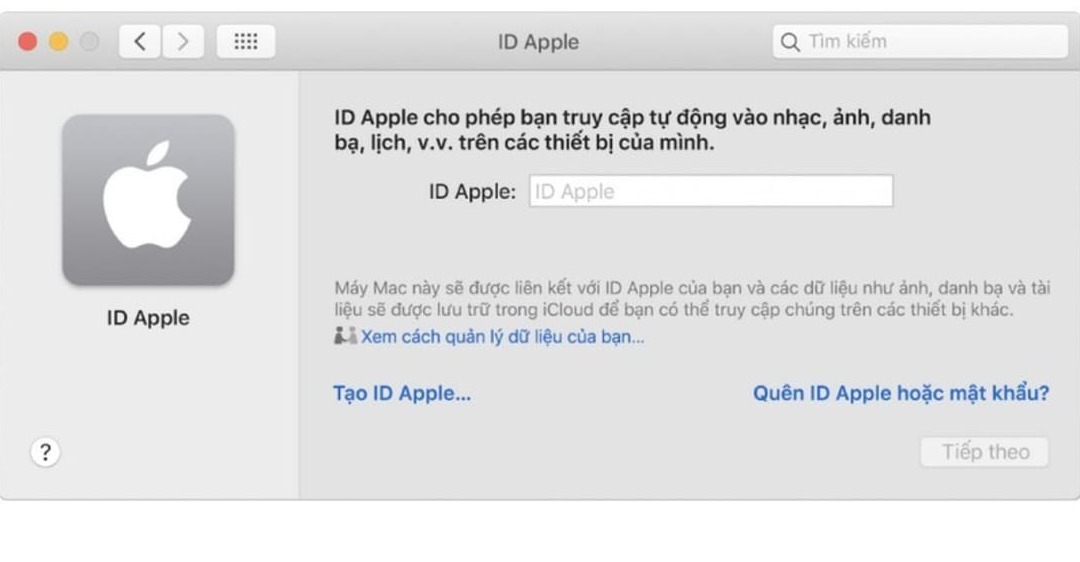
2. Thay đổi các thiết lập tùy chọn ID Apple trên máy MacOS Catalina
Trên máy Mac của bạn, với cách thiết lập tùy chọn ID Apple trên macOS Catalina, người dùng hãy sử dụng cài đặt tài khoản cho ID Apple để có thể tiến hành đăng nhập và đăng xuất khỏi ID Apple của mình, cũng như bạn có thể thực hiện thay đổi hình ảnh được sử dụng cho tài khoản, hay có thể xem các thiết bị nào đã tiến hành đăng nhập vào ID Apple của bạn, cùng nhiều thiết lập khác.
Để có thể tiến hành thực hiện thay đổi những thiết lập này, người dùng hãy chọn menu Apple > sau đó nhấp vào cài đặt hệ thống, tiếp đến bạn cần bấm vào [tên của bạn] ở đầu thanh bên. Đối với trường hợp bạn không thấy tên của mình xuất hiện, bạn hãy tiến hành bấm vào Đăng nhập bằng ID Apple của mình để có thể nhập thông tin ID Apple hoặc tiến hành tạo một tài khoản khi cần thiết.
- Hình ảnh ID Apple của bạn: Đối với phần này, để thay đổi hình ảnh được sử dụng cho tài khoản của bạn, hãy di chuyển con trỏ lên trên hình ảnh ở trên cùng, bấm vào “sửa”, sau đó chọn hình ảnh hoặc ảnh mới.
- Tên, điện thoại, email: Với cách thiết lập tùy chọn ID Apple trên macOS Catalina thì bạn cập nhật tên, số điện thoại, email cùng với các thông tin liên hệ khác của mình được liên kết với ID Apple của bạn.
- Mật khẩu & bảo mật: Tại phần này, bạn sẽ thiết lập các thay đổi cài đặt mật khẩu và bảo mật được liên kết với tài khoản ID Apple của bạn.
- Thanh toán & giao hàng: Bạn có thể tiến hành thiết lập thông tin thanh toán và giao hàng cho các dịch vụ mình sử dụng được liên kết với ID Apple của bạn.
- iCloud: Ngay tại phần này, bạn hãy chọn các tính năng iCloud mà bạn muốn sử dụng cho thiết bị của mình, cũng như quản lý dung lượng iCloud của thiết bị và thiết lập các tính năng cho tài khoản iCloud+.
- Phương tiện & mục mua: Người dùng có thể thực hiện thay đổi cài đặt các phương tiện và mục mua của thiết bị của mình được liên kết với tài khoản ID Apple của bạn.
- Chia sẻ trong gia đình: tại đây bạn có thể thiết lập và quản lý nhóm Chia sẻ trong gia đình để tiến hành chia sẻ đăng ký, vị trí, mục mua và nhiều nội dung khác của bạn sử dụng với tối đa năm thành viên gia đình của bạn.
- Thiết bị: Ở phần này thì bạn xem lại và quản lý các thiết bị đáng tin cậy sử dụng tài khoản ID Apple của bạn.
- Đăng xuất: Khi bạn cần đăng xuất khỏi ID Apple của bạn thì vào mục này.
- Giới thiệu về ID Apple & Quyền riêng tư: Với cách thiết lập tùy chọn ID Apple trên macOS Catalina thì bạn sẽ xem lại thông tin cần thiết về Chính sách quyền riêng tư của Apple được họ sử dụng để tiến hành bảo vệ tất cả thông tin ID Apple của bạn.
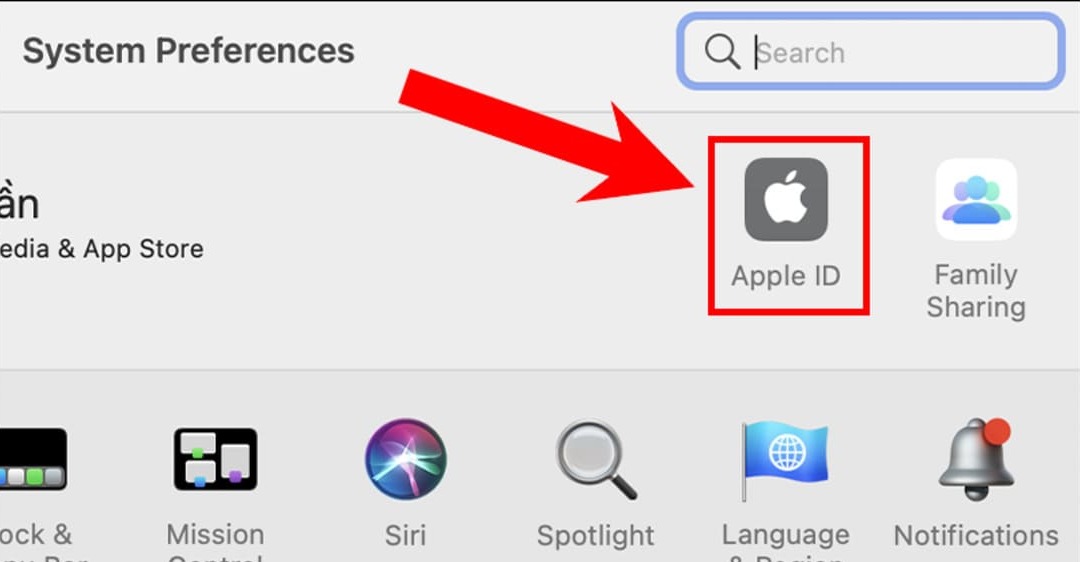
Thông qua những hướng dẫn tạo tài khoản ID Apple cùng với các cách để bạn có thể thiết lập tùy chọn ID Apple trên macOS Catalina dễ dàng mà Trung tâm sửa chữa điện lạnh – điện tử Limosa đã chia sẻ ở bài viết này, hy vọng đã cung cấp cho bạn thông tin đầy đủ. Nếu cần chúng tôi hỗ trợ bất cứ vấn đề nào trong cách thiết lập tùy chọn ID Apple trên macOS Catalina thì gọi ngay số HOTLINE 1900 2276.

 Thời Gian Làm Việc: Thứ 2 - Chủ nhật : 8h - 20h
Thời Gian Làm Việc: Thứ 2 - Chủ nhật : 8h - 20h Hotline: 1900 2276
Hotline: 1900 2276




